
Satura rādītājs:
- 1. darbība. Sastāvdaļas un prasības
- 2. darbība: lejupielādējiet un augšupielādējiet kodu
- 3. solis: barošanas vads LCD un Bluetooth modulim
- 4. solis: pievienojiet LCD
- 5. darbība: pievienojiet Bluetooth
- 6. darbība: pievienojiet Bluetooth
- 7. darbība: lejupielādējiet lietotni un izveidojiet savienojumu
- 8. solis: Tagad mums ir labi doties
- Autors John Day [email protected].
- Public 2024-01-30 10:51.
- Pēdējoreiz modificēts 2025-01-23 14:59.



…..
……….. ……………
Lūdzu, abonējiet manu YouTube kanālu, lai iegūtu vairāk videoklipu ……..
……………………………….
Paziņojumu dēlis tiek izmantots, lai atjauninātu cilvēkus ar jaunu informāciju vai
Ja vēlaties nosūtīt ziņojumu telpā vai zālē, bet nevēlaties runāt skaļi, šis projekts jums palīdzēs.
Projekts balstās uz HC-05 Bluetooth moduli, kas kontrolē 16x2 LCD displeju.
Jūs varat ieslēgt vai izslēgt LCD displeju, izmantojot viedtālruni, kā arī nosūtīt īsziņu.
Projekts ir ļoti vienkāršs, jūs to varat izveidot bez arduino zināšanām.
Vienkārši augšupielādējiet programmu un pievienojiet ķēdi, un jums ir labi doties.
1. darbība. Sastāvdaļas un prasības




- HC-05 Bluetooth modulis
- 16x2 LCD displejs
- Arduino Uno
- Daži vadi/savienotāji
2. darbība: lejupielādējiet un augšupielādējiet kodu

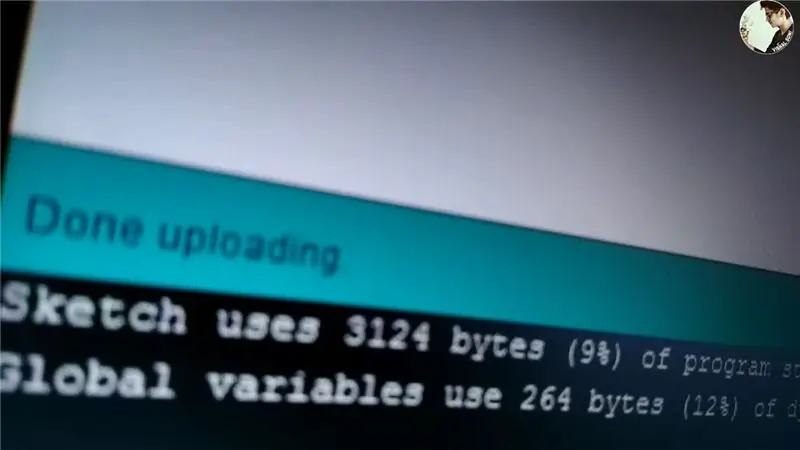
Lejupielādējiet un augšupielādējiet kodu.
Augšupielādējot kodu, pārliecinieties, vai Bluetooth režīms nav savienots ar Arduino.
github.com/vishalsoniindia/Bluetooth-Contr…
3. solis: barošanas vads LCD un Bluetooth modulim

- Pievienojiet 2 sarkano vadu pie +5v un 3.3v.
- Pievienojiet melno vadu GND.
4. solis: pievienojiet LCD



Savienojiet LCD ar Arduino Tāpat kā fotoattēlā, tāpēc A0 tapa ir savienota ar LCD 16. tapu
LED 16. tapa ---- LCD pirmā tapa
2. LCD tapa ----- +5 V Arduino
LCD 3. tapa ------ Arduino GND
LCD ceturtā tapa ------ Arduino piektā tapa
LCD piektā tapa ------- Arduino 4 zvaigžņu tapa
LCD 6. tapa ------- Arduino trešā tapa
5. darbība: pievienojiet Bluetooth



Raktuves Bluetooth darbojas no 3.3v līdz 6v, tāpēc es to savienošu ar Arduino 3.3v
Bluetooth Vcc ------ 3.3v no Arduino
Bluetooth Gnd ------ Arduino Gnd
Bluetooth Tx ------ Arduino Rx
Bluetooth Rx ------- Arduino Tx
6. darbība: pievienojiet Bluetooth
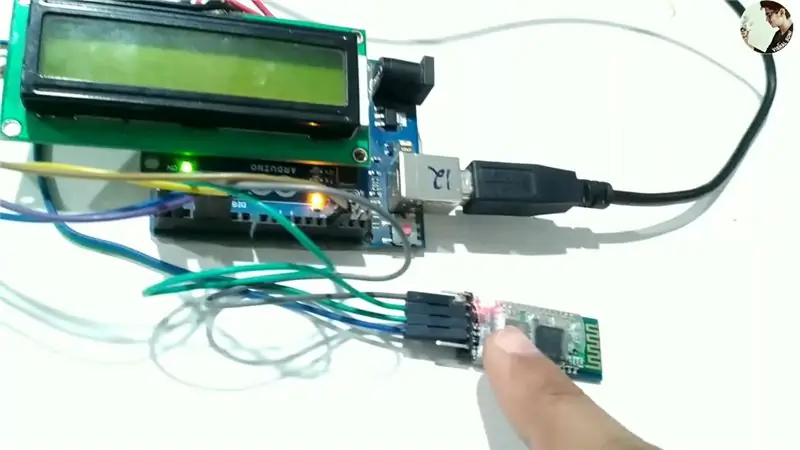
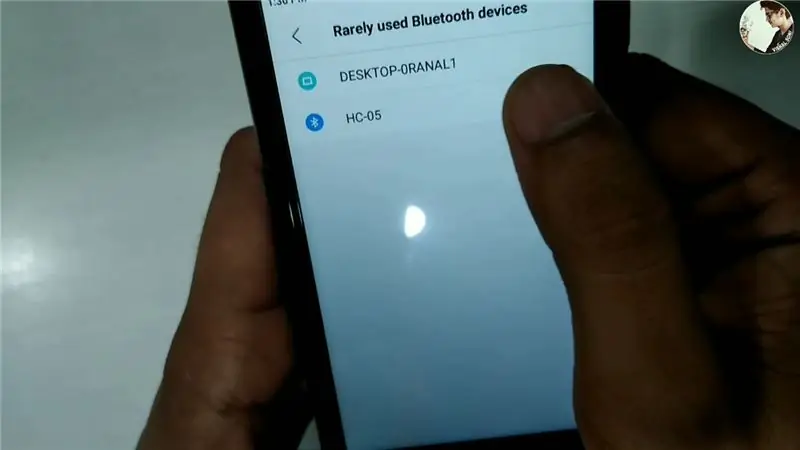
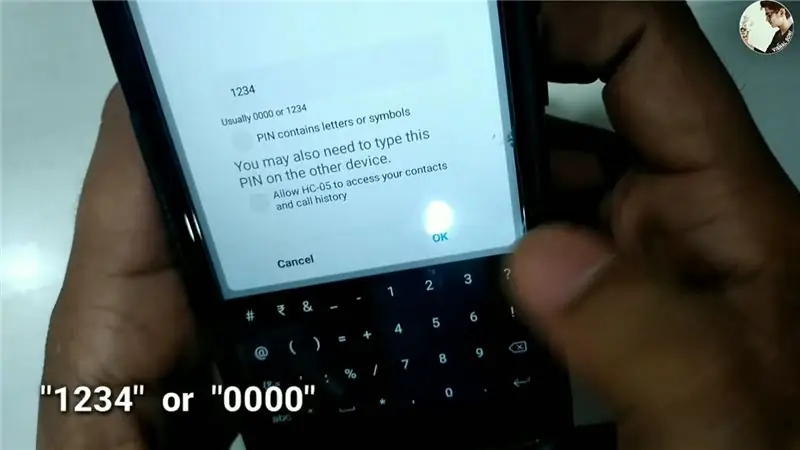
Pievienojiet Arduino barošanas avotam
Bluetooth sarkanā gaismas diode sāks ātri mirgot, tas nozīmē, ka tā nav pievienota nevienai ierīcei.
- Ieslēdziet Bluetooth savā ierīcē.
- Meklējiet jaunu ierīci.
- Noklikšķiniet uz Hc05, kad tas parādās.
- Ievadiet paroli "1234" vai "0000".
7. darbība: lejupielādējiet lietotni un izveidojiet savienojumu
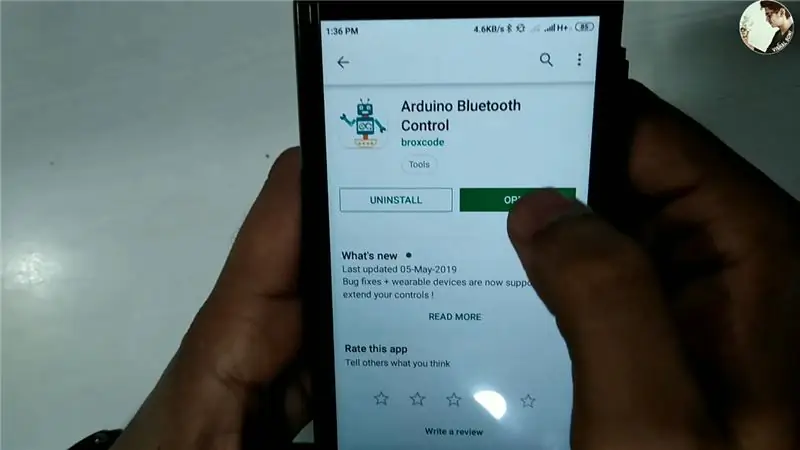
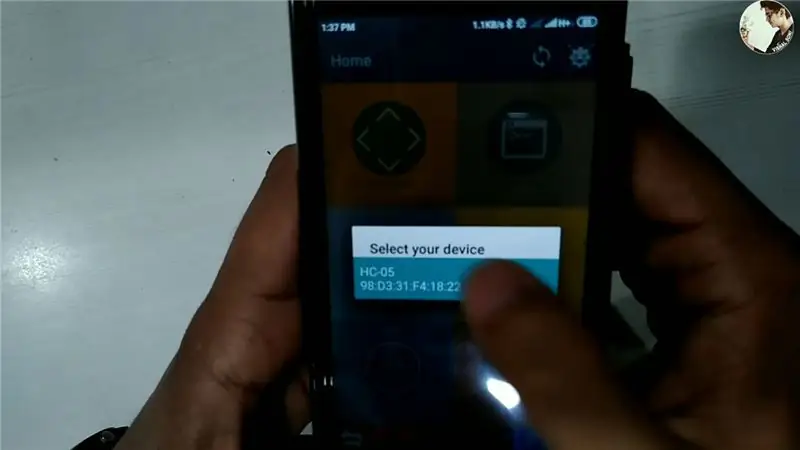
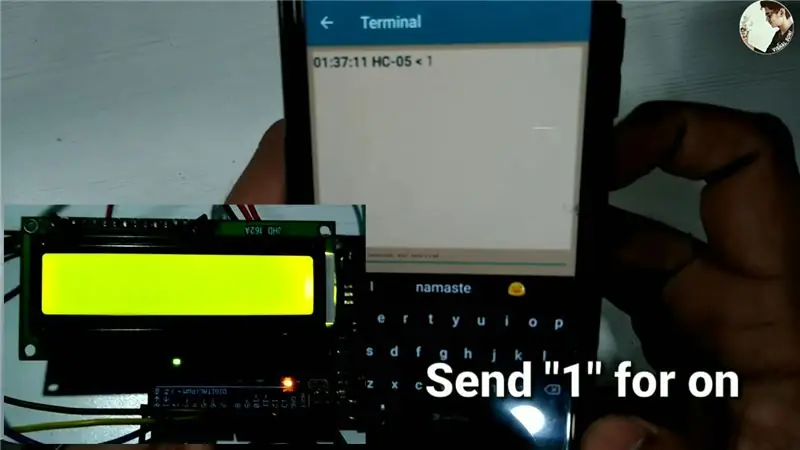
- Lejupielādējiet lietotni no šejienes.
- Atveriet lietotni
- Augšējā labajā stūrī noklikšķiniet uz savienojuma.
- Noklikšķiniet uz Hc05 un izveidojiet savienojumu.
Nosūtiet “1”, lai ieslēgtu LCD displeju.
Nosūtiet jebkuru ziņojumu, lai to parādītu LCD
Lai izslēgtu LCD displeju, nosūtiet “2”
8. solis: Tagad mums ir labi doties


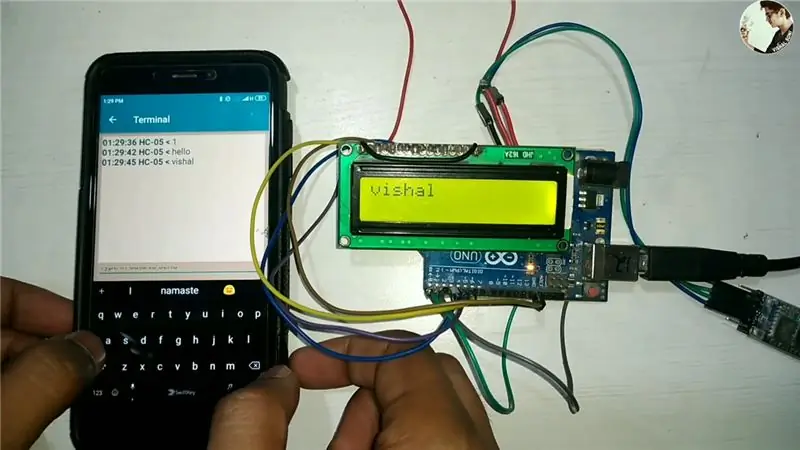
Projekts ir gatavs, jūs varat to izveidot izklaidei vai skolas / kolāžas projektam.
…………:)
